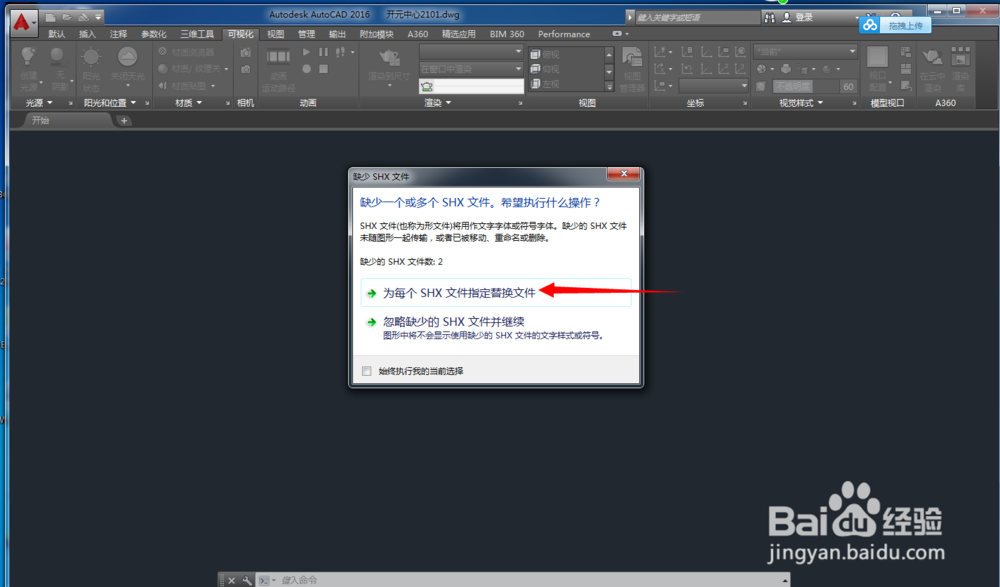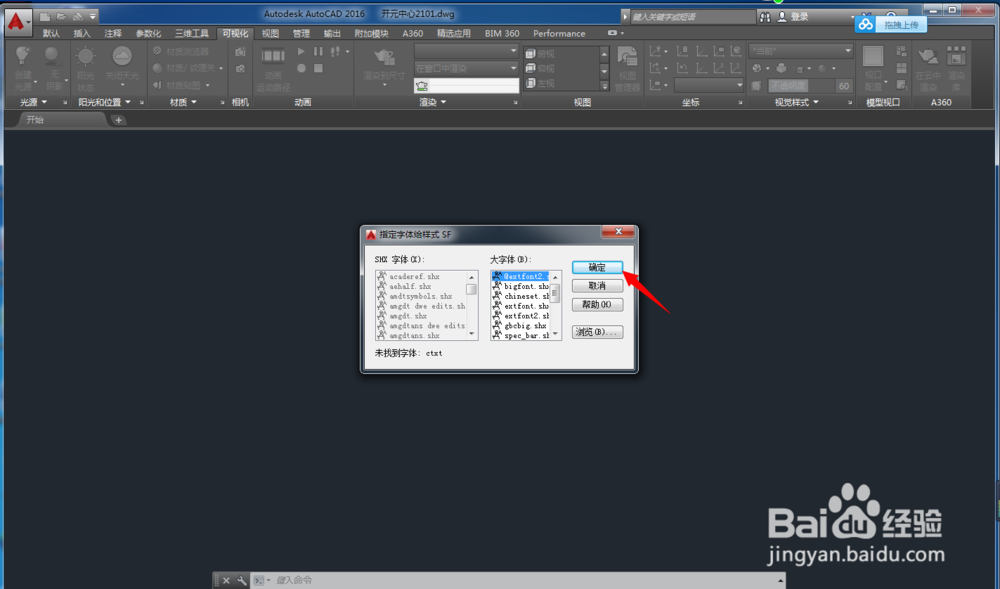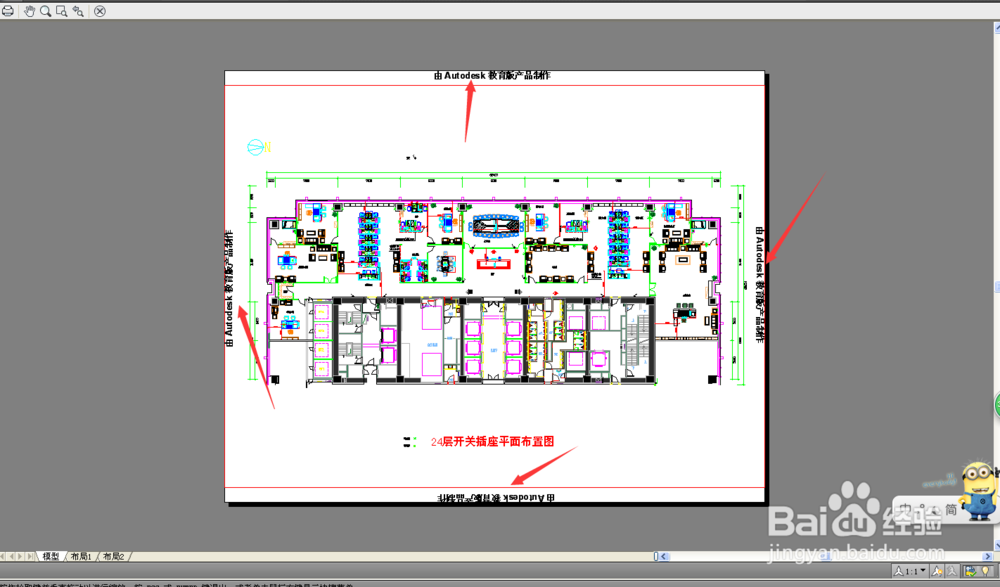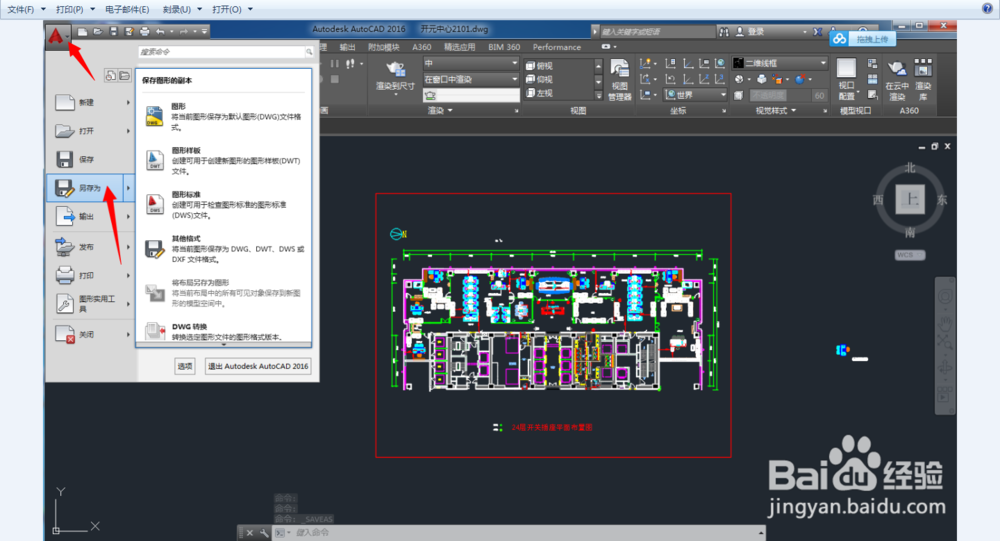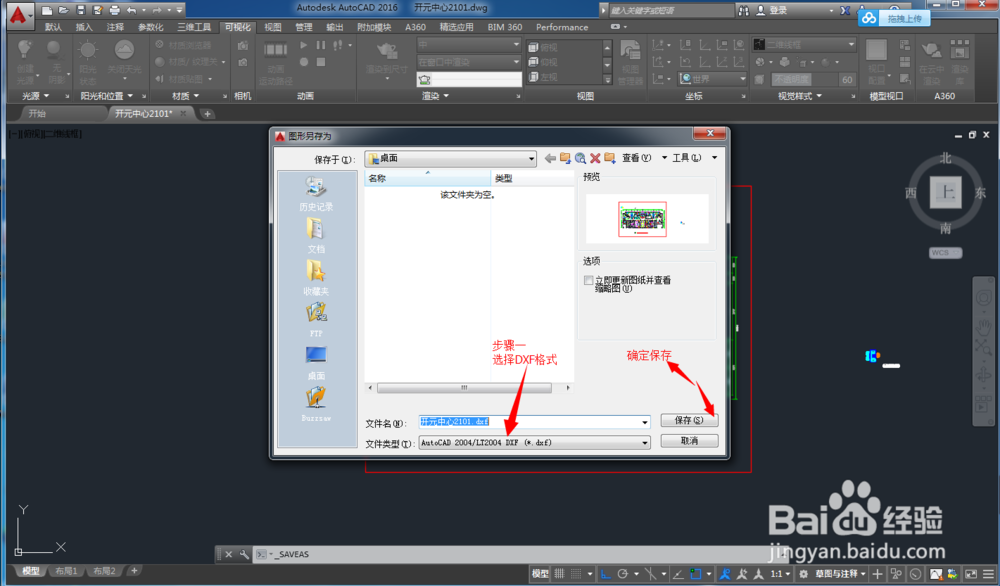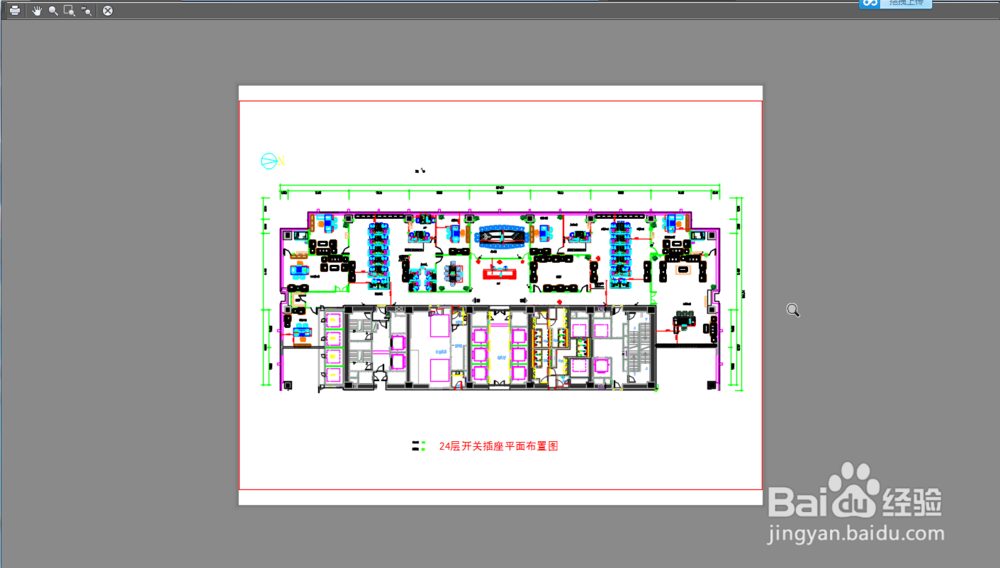AutoCAD2016 简体中文版方便快速去掉教育版印记
1、双击带CAD印戳标记文件,进入CAD文件后,如下图所示,点击继续……
2、见红色箭头,点击继续,单击如下图所示……
3、打开CAD文件后,我们选择打印预览Ctrl+P, 选择窗口,点击打印预览,如下图所示...........
4、然后退出打印预览界面,点击左上角黑色三角型,点击下拉单另存为,如下图所示...........
5、接下来点击另存为,保存文件为DXF文件格式,注意文件名称可改可不更改,确定保存,如下图操作所示..........
6、最后打开我们保存好的DXF文件,(仇荸驼惦双击打开)---(另存为)---(****.dwg文件格式)---保存。打开CAD文件后打印印戳就不在显示了。
7、操作步骤:双击“开元中心”带教育印戳文件.dwg“→另存为”患束锍瓜开元中心.dxf“文件格式→关闭现有文件→双击“开业中心.dxf”文件→另存为“开元中心.dwg文件格式→点击打印预览(教育印戳无)→打印完成。
声明:本网站引用、摘录或转载内容仅供网站访问者交流或参考,不代表本站立场,如存在版权或非法内容,请联系站长删除,联系邮箱:site.kefu@qq.com。
阅读量:92
阅读量:27
阅读量:51
阅读量:59
阅读量:53